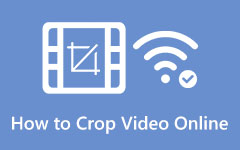Come ritagliare un video su iPhone: scopri le migliori pratiche
Non lasciare traccia dell'area indesiderata sul tuo video ritagliandolo. Se usi un iPhone, allora sarai abbastanza saggio da gestire il video catturato, perché avranno davvero una qualità perfetta, a differenza degli altri. Questo è il motivo per cui tutti chiedono come ritagliare un video su iPhone senza danneggiarne la qualità. Poiché questa è stata una delle domande più frequenti che riceviamo sempre, abbiamo deciso di fornire e insegnare modi comprovati per farlo ritaglia un video su iPhone. Pertanto, gli utenti di iPhone trovano il tempo di leggere l'intero articolo per imparare qualcosa di utile oggi. Quindi, senza ulteriori indugi, andiamo avanti.
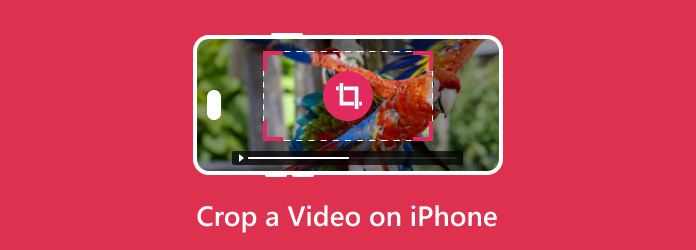
Parte 1. Come ritagliare i video di iPhone su un computer
Se vuoi usare il tuo computer e desideri imparare come ritagliare un video per iPhone, assicurati di usarlo Tipard Video Converter Ultimate. Consigliamo questo software di ritaglio video poiché sappiamo quanto sia problematico tagliare la visualizzazione del video utilizzando un dispositivo mobile. Questo popolare software di editing video offre molte caratteristiche eccezionali. Una delle sue caratteristiche è Toolbox, che ha più strumenti che puoi prodigare, incluso il video cropper. Inoltre, questo strumento ti consentirà di modificare con disinvoltura le proporzioni del tuo video scegliendo tra le opzioni di 16:9, 4:3, 16:10, 21:9, 1:1 e altro. Inoltre, ti consente anche di personalizzare la qualità video, la risoluzione, la frequenza dei fotogrammi, il codificatore, il bitrate audio, il canale e la frequenza di campionamento del tuo output.
Inoltre, come suggerisce il nome, oltre al video cropper, è l'ultimo convertitore video che converte i tuoi numerosi video in vari formati senza perdere la qualità. Inoltre, questo Tpard Video Converter Ultimate ti consente di creare il tuo video musicale in modo semplice e rapido utilizzando tre passaggi. Questi sono solo alcuni dei suoi interi e molti altri motivi per usarlo per i tuoi file video. Nel frattempo, le guide di seguito ti insegneranno come ritagliare un video iPhone su un computer.
Passo 1 Prima di iniziare l'attività, è necessario installare prima il software sul dispositivo del computer. Se lo desideri, puoi fare clic su uno dei Scaricare pulsanti sottostanti che si adattano al sistema operativo del tuo computer.
Passo 2 Una volta che il software è disponibile, eseguilo e fai clic su Strumenti opzione dai menu sopra. Quindi, nella finestra successiva, guarda e fai clic per aprire il file Video Cropper strumento tra gli strumenti. Ora nella finestra visualizzata, fai clic su Aggiungi icona che vedi al centro. Questo serve per caricare il video che devi ritagliare.
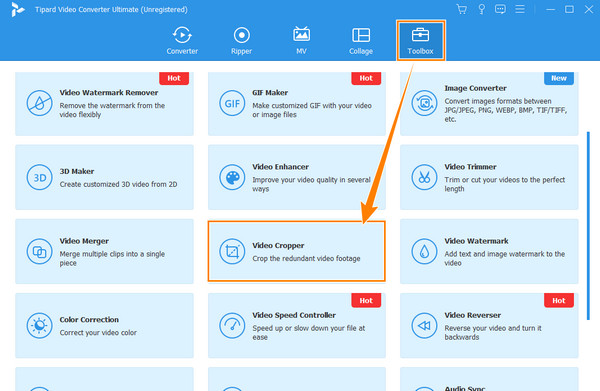
Passo 3 Quindi, puoi ritagliare direttamente il video sull'interfaccia di ritaglio principale trascinando il giallo Barra di ritaglio liberamente. Inoltre, puoi navigare nel Area del raccolto ed Aspect Ratio opzioni in alternativa.
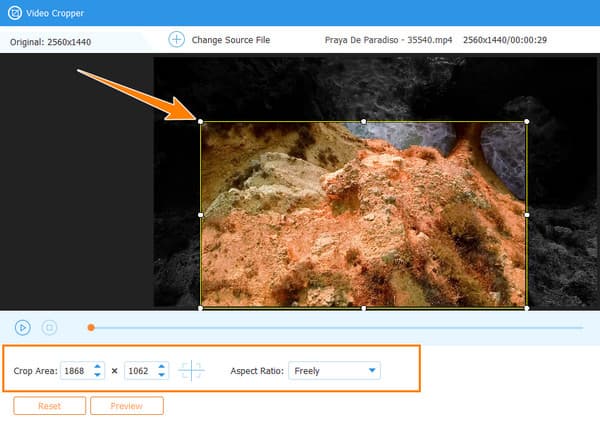
Passo 4 Una volta terminata la procedura di ritaglio, puoi fare clic su Coccola icona per accedere alle impostazioni di output. In caso contrario, fare clic su Esportare scheda nell'angolo destro dell'interfaccia. Quindi, al termine del processo rapido, fare clic su OK opzione dal prompt di dialogo
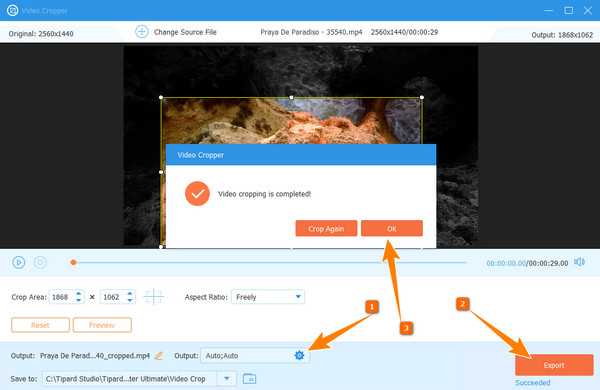
Parte 2. Come ritagliare un video di Android in Google Foto
L'app Foto è lo strumento se non puoi fare a meno di utilizzare il tuo dispositivo iPhone per ritaglia i tuoi video registrati. È il metodo iniziale che un utente iPhone può utilizzare, poiché è un'app di archiviazione integrata con strumenti di modifica di base ma essenziali, incluso il ritaglio. A parte questo, offre anche varie scelte di effetti e filtri che daranno più splendore ai tuoi video clip. Pertanto, preparati a seguire i passaggi su come ritagliare un video per iPhone nell'app Foto.
Passo 1 Avvia l'app Foto e apri il video che desideri ritagliare toccandolo dalla galleria.
Passo 2 Quindi, tocca il Modifica scheda nell'angolo in alto a destra dello schermo una volta che il video è in riproduzione. Nella pagina successiva, tocca l'icona di ritaglio e inizia a ritagliare il video regolando la linea bianca a bordo del video.
Passo 3 Successivamente, tocca il Fatto pulsante quando ottieni il raccolto desiderato.
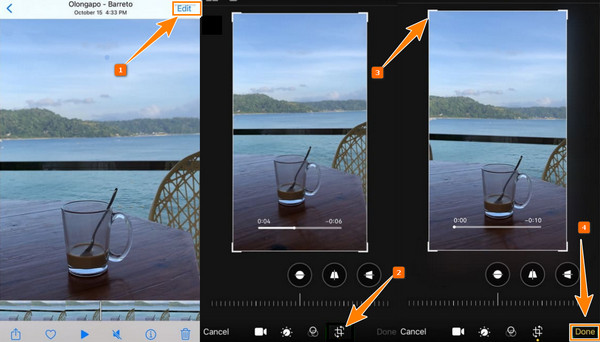
Parte 3. Come ritagliare un video con iMovie su iPhone
Un'altra app consigliata da utilizzare per la tua attività è iMovie. È il creatore di film e lo strumento di editing video a tutto campo che gli utenti Apple possono utilizzare sia per Mac che per iPhone. Inoltre, contiene varie funzionalità che puoi utilizzare gratuitamente. E quando diciamo che è gratuito, puoi usarlo senza limitazioni. Nonostante ciò, puoi anche usarlo per lavorare su video 4K. Nel frattempo, iMovie ritaglia i video su iPhone semplicemente pizzicando il display del video e ingrandendolo e rimpicciolendolo. È un metodo piuttosto eccitante poiché è super facile da fare. Puoi anche usare iMovie per tagliare i video. Tuttavia, non a tutti piace come i loro video debbano essere prima ingranditi, facendoli trovare un'altra soluzione da realizzare. D'altra parte, se vuoi provarlo, puoi seguire i rapidi passaggi di seguito.
Passo 1 Esegui iMovie sul tuo iPhone e carica il video quando tocchi Crea Progetto>Film. Quindi, tocca il video su cui devi lavorare.
Passo 2 Quando il video è sullo schermo, toccalo sulla timeline. Quindi, tocca il Lente d'ingrandimento oppure pizzica il video e allargalo per ingrandirlo.
Passo 3 Successivamente, tocca il Fatto pulsante per salvare o condividere il video ritagliato.
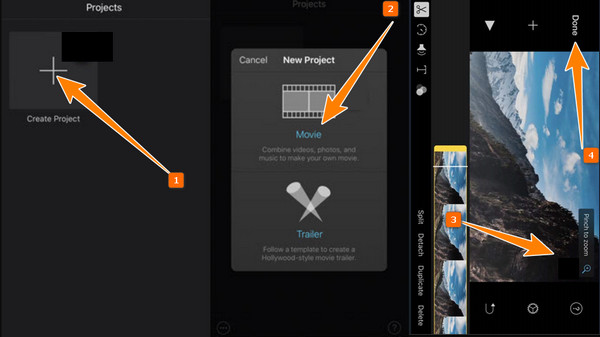
Parte 4. Domande frequenti sul ritaglio di video su iPhone
iMovie ritaglia i video su iPhone con una filigrana?
No. iMovie non produce un output con filigrana. Questa app è una bellissima app che non darà il suo nome ai tuoi file video o fotografici. Allo stesso modo, non può rimuovere la filigrana dai tuoi file perché non ha uno strumento.
Il ritaglio del video danneggia la qualità?
SÌ. Il ritaglio di un video è un processo che comporta la ricodifica. Questa ricodifica provoca un downgrade della qualità video. Pertanto, è molto importante utilizzare un potente strumento di ritaglio come Tipard Video Converter Ultimate per mantenere o migliorare la qualità.
L'iPhone può condividere online il mio video ritagliato?
SÌ. iPhone salverà i video ritagliati nella memoria e potrai pubblicarli online toccando il pulsante di condivisione.
Conclusione
Dopo aver appreso come ritagliare un video iPhone con i passaggi in questo post, ora puoi farlo da solo. Non è necessario installare un'applicazione di terze parti sul tuo iPhone per ritagliare i tuoi video in modo efficiente. Le app IMovie e Foto sono abbastanza buone. Tuttavia, se desideri un miglioramento e un montaggio video a tutto campo, Tipard Video Converter Ultimate è quello che consigliamo vivamente. Quindi, sii entusiasta di modificare i tuoi file come un esperto in una procedura in stile principiante.